اگر شما هم از آن دسته کاربرانی باشید که با فیسبوک آشنایی دارند، بدون شک سایت درجه یک شما در زمینه شبکههای اجتماعی همان فیسبوک خواهد بود و اگر هر روز با هر وسیلهای مثل موبایل، کامپیوتر، لپتاپ و یا از دفتر کارتان به فیسبوک میروید، این امکان وجود دارد که در یکی از این موارد بدون Log Out شدن، حساب کاربری خود را ببندید و اگر حساب کاربریتان به دست سودجویان افتاد، مملو از کرمهایی خواهد شد که مدیریت اکانت شما را به دست خواهند گرفت و اعمال ناخواسته ای را از طرف شما انجام میدهند. مثلا کرمهایی که به نفع آن افراد کار میکنند و با حساب شما به مواردی لایک میزنند یا کلیکهای بیجا انجام میدهند.

راه های زیادی وجود دارد تا بتوانید از ورود نفر دوم به حساب فیسبوکتان جلوگیری به عمل آورید و راحتترین این روشها Log Out کردن از حساب کاربری است. اما اگر تلفن هوشمند شما ربوده شده است، قضیه کاملا متفاوت خواهد بود و روش مقابله به گونه دیگری است. در این مقاله ما سعی داریم چندین نکته بسیار مهم را که باید در مقابل حمله هکرها انجام دهید را شرح دهیم.
1.انتخاب رمز عبور مستحکم
برای قدم نخست باید در نظر داشته باشید که پسورد اکانت فیسبوک میبایست چیزی متفاوت با پسوردتان در جیمیل یا سایتهای دیگر باشد، پس همین الان پسورد خود را چک کنید.
برای تغییر رمز عبور خود به مسیر Account Settings > General > Password بروید.
بهترین رمزهای عبور تلفیقی از حروف کوچک، بزرگ، اعداد و نمادها هستند که فاش شدن آنها را سختتر میکند. سعی کنید از انتخاب رمز عبورهایی مانند ۱۲۳۴۵ یا سال تولد یا شماره شناسنامه بپرهیزید چرا که اگر هکری این اطلاعات را به گونهای پیدا کند، میتواند با امتحان آنها رمز عبور سادهای که گذاشتهاید را پیدا کند.
2. تأیید شماره موبایل خود در فیسبوک
تأیید شماره موبایل یکی از راههای بالا بردن سطح امنیتی حسابهای کاربری در فیسبوک است. با این روش اگر شما رمز عبور خود را فراموش کردید، فیسبوک قادر خواهد بود رمز جدید را برای شما به تلفن همراهتان از طریق پیام کوتاه ارسال کند.
برای اضافه کردن شماره تلفن همراه خود به Account Setting بروید و بر روی Mobile کلیک کنید، سپس Add a Phone را برگزینید.

اکنون باید کشور خود را انتخاب نمایید و اپراتور سیم کارت خود را از کادر پایین پیدا کنید و بر روی Next کلیک تا به مرحله بعد بروید.
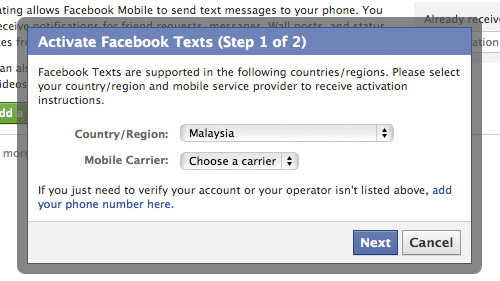
اکنون به شما یک آموزش برای ارسال SMS داده خواهد شد. همانند دستوری که در آموزش گفته میشود عمل کنید و کد مربوطه را که از طریق SMS برای شما ارسال میشود را در کادر موجود بنویسید. شما این انتخاب را دارید که شماره تلفن همراه خود را برای دوستانتان به نمایش بگذارید و به دوستانتان این اجازه را بدهید که از طریق فیسبوک برای شما متن ارسال کنند. برای این کار تیک گزینه مربوطه را فعال کنید و پس از اطمینان بر روی Next کلیک نمایید.
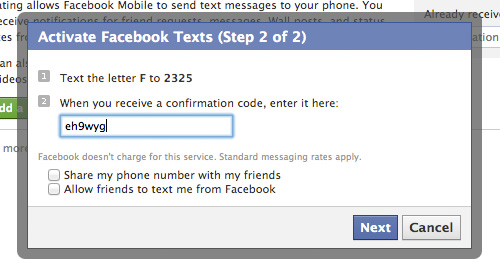
اکنون شماره تلفن همراه شما در فیسبوک ثبت شد و هر گاه به مشکلی برخوردید، میتوانید از این قابلیت برای بازسازی حساب کاربری خود استفاده نمایید.
3. فعال کردن “حالت امن مرور” (Secure Browsing)
در این بین، باید حالت Secure Browsing را فعال کنید تا از امن بودن مرور صفحات در فیسبوک اطمینان حاصل کنید. با این کار کلیه برنامههای خارجی که با فیسبوک هماهنگ هستند محدود شده و اجازه نمیدهید گزندی به اکانت خود برسد و هم چنین از فاش شدن اطلاعات شخصی جلوگیری مینمایید.
برای فعال کردن این حالت به گوشه سمت راست و بالای حساب کاربریتان بروید و بر روی فلش کوچک رو به پایین کلیک کنید و پس از باز شدن منوی زیر گروه، گزینه Account Settings را بزنید.

از منوی سمت چپ، Security را انتخاب کنید.

از بخش Secure Browsing بر روی Edit کلیک کنید.
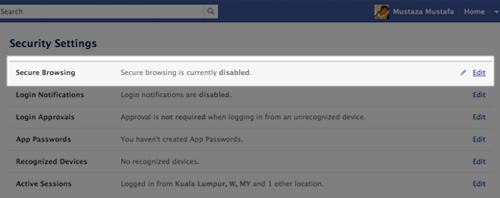
صفحه تنطیمات ظاهر خواهد شد و در این مرحله باید تیک گزینه Browse Facebook on a secure connection را بزنید و در آخر بر روی Save Changes کلیک کنید تا تنظیمات اعمال شده ذخیره شود.

4. فعال کردن ‘Login Approvals’
Login Approvals یک قابلیت گسترده در فیس بوک است که شما را مجبور میکند رمز دومی را هر گاه که از دستگاه دیگری به فیسبوک وصل میشوید وارد کنید. برای فعال کردن این قابلیت به Account Settings برید و بخش Security را باز کنید. به دنبال Login Approvals بگردید و بر روی Edit کلیک کنید.

گزینهای برای فعال کردن این قابلیت نمایان میشود که شما باید تیک مربوط به آن را بزنید و Save Changes را برای اتمام کار کلیک کنید.
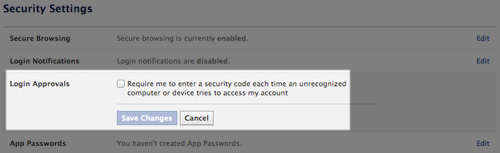
پنجره Popup باز شده شرحی از Login Approvals برای شما به نمایش میگذارد و با کلیک بر روی Set Up Now به مرحله بعدی بروید.

اگر شما پیش از این شماره تلفن همراه خود را در فیسبوک فعال نمودهاید، فیسبوک به طور خودکار یک SMS حاوی رمز برای شما ارسال میکند. کد را در کادر موجود بنویسید و Submit Code را بزنید.
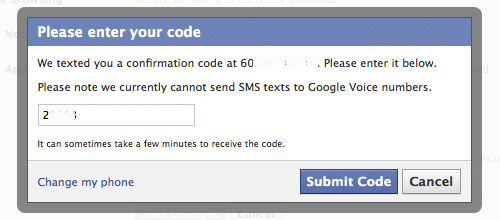
اکنون شما به طور موفقیت آمیز به Login Approvals وارد شدهاید ، برای ادامه بر روی Next کلیک کنید.
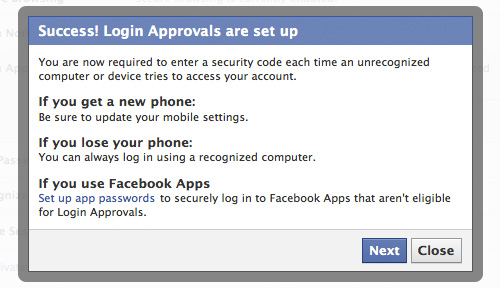
در ادامه فیسبوک پیشنهادی را جلوی شما قرار میدهد و آن ایجاد کد بدون دریافت SMS است، این قابلیت هنگامی که نمیتوانید SMS را دریافت کنید مؤثر خواهد بود و میتوانید با تلفن خود یک کد بسازید.
بر روی Continue کلیک کنید.

Code Generator برای تلفنهایی با سیستم عامل اندروید
اکنون آموزش استفاده از این قابلیت را برای شما شرح خواهم داد.
نرمافزار موبایل فیسبوک را از Google Play دانلود کنید ( البته اگر آن را در تلفن خود ندارید). بعد از دانلود کردن بر روی موبایل خود بر روی Next کلیک کنید.
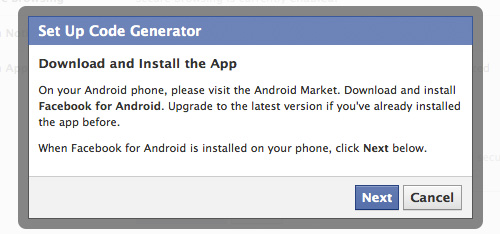
برای اتمام کار باید به menu > Account > Code Generator > Add App بروید و بر روی Finish Setup کلیک کنید.

اکنون Code Generator برای شما فعال شده است. فیسبوک شما را راهنمایی خواهد کرد تا قدم به قدم از این برنامه استفاده نمایید. دفعه بعد برای ایجاد یک کد جدید، به راحتی برنامه را اجرا کنید و به Account خود بروید، سپس Code Generator را باز نمایید، کد نمایان خواهد شد. برای اکنون تنها باید Close را بزنید تا Login Approvals به اتمام برسد.

5. قطع کردن Previous Active Sessions
فیسبوک یک قابلیت خیلی خوب دارد که به شما اجازه میدهد در مورد آخرین ورود به فیسبوک اطلاعاتی را دریافت نمایید، مانند مکان و دستگاهی که از آن به فیس بوک وارد شدهاید را میتوانید از این طریق دریافت نمایید. این کار به شما این امکان را میدهد تا مطمئن شوید آیا در دفعات قبل از مکان و دستگاه دیگری نیز به اکانت شما دسترسی ایجاد شده است یا خیر. اگر میخواهید بدانید اکانت فیسبوکتان امن است یا نه، از Account Settings به بخش Security Page بروید و در آن جا Active Sessions را بیابید و سپس بر روی گزینه Edit کلیک کنید.
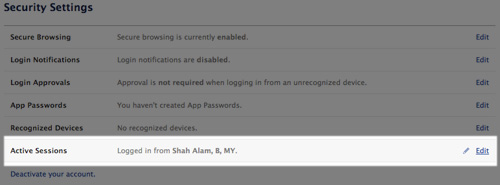
اکنون کلیه اطلاعات مربوط به ورود به حساب کاربری شما در فیسبوک لیست میشود و شما قادر به ارزیابی خواهید یود. در پایین این لیست گزینهای به نام End Activity وجود دارد که با کلیک بر روی آن شما اجازه ورود از سایر دستگاهها و مکانها را به حسابتان مسدود میکنید و این به آن معناست که دیگر به جز دستگاهی که اکنون در حال استفاده از آن هستید، با هیچ سیستم دیگری نمیتوانید وارد فیس بوکتان بشوید.

6. فعال کردن قابلیت Private Browsing در مرورگرها
یکی دیگر از راههایی که اشخاص دیگر را در ورود به حساب کاربری شخصیتان در فیسبوک محدود میکند استفاده از حالت Private Browsing است که همه مرورگرها آن را در دل خود جای دادهاند. در این حالت مرور، هیچ گونه History در حافظه مرورگر ثبت نمیشود.
در ادامه نحوه استفاده از این قابلیت را در مرورگرهای مختلف توضیح خواهم داد:
Safari
اگر از کاربران سیستم عامل Mac و مرورگر Safari هستید، قابلیت Private Browsing را باید از مسیر زیر فعال کنید:
Safari > Private Browing.
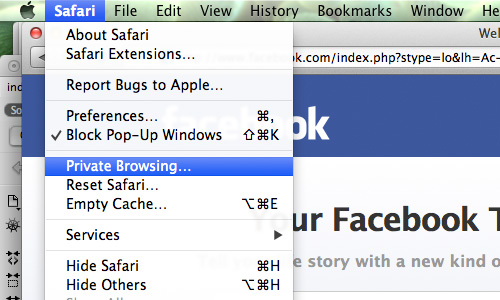
Firefox
برای فایر فاکس باید به Tools بروید و Start Private Browsing را بزنید.

Chrome
اگر از گوگل کروم بهره میبرید به File بروید و New Incognito Window را بزنید.

7. از “Keep Me Logged In” استفاده نکنید
لحظه ای که میخواهید وارد حساب کاربریتان در فیسبوک شوید، در زیر قسمتی که ایمیل یا تلفن خود را وارد می کنید گزینهای به نام Keep Me Logged In وجود دارد که با فعال کردن آن در دفعات بعد نیازی به وارد کردن مجدد ایمیل و رمز عبور نیست، اما با ید دقت کنید که نباید تیک آن را بزنید! چون راه را برای هکرها باز میگذارید. تیک آن را بردارید و چند ثانیه ناقابل را صرف وارد کردن مشخصات کنید.
8. دوری کردن از لینکهای تبلیغاتی و Spam
فیسبوک در مورد این قضیه که مبادا شما قربانی کلاهبرداران باشید بسیار جدی است و تدابیر امنیتی زیادی را در نظر گرفته است. این گونه از حملات کلاهبرداری شامل: Money Scams که از پیامهای فیسبوک گرفته تا لینکها، گونه چت و لینکهای تقلبی که با مراجعه به آنها اطلاعات شخصی شما به باد خواهد رفت و کلاهبرداران اینترنتی از آنها استفاده خواهند کرد. احتمال این که از خود فیسبوک ایمیلی دریافت کنید بسیار کم است، پس حواستان باشد که ایمیلهایی که با نام “فیس بوک” برای شما ارسال شده است تقلبی بوده و فقط جنبه سودجویی دارند و خود آنها گونهای از کلاهبرداری محسوب میشوند.
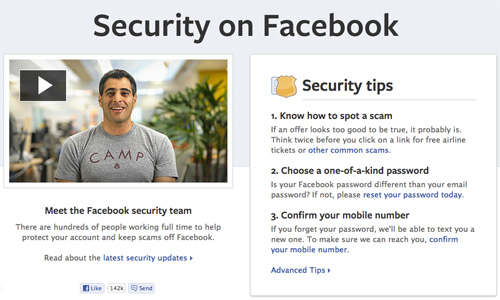
راههای بسیاری وجود دارد تا از قربانی شدن توسط کلاهبرداران فرار کرد:
۱- هیچگاه بر روی لینکهای نا آشنا و مشکوک کلیک نکنید (در هر شرایط و در هر مکان)، حتی اگر از طرف دوستانتان فرستاده شده باشد. اگر شما لینکی را دریافت کردید، در مورد صحت آن از دوستی که برای شما فرستاده است سوالهای زیرکانهای بپرسید تا مطمئن شوید آن چیزی که فکر می کردید نیست! معمولا این نوع لینکها بدون نام فرستنده برای شما ثبت شدهاند. این نوع لینکها ممکن است در هر جایی به سراغ شما بیایند، مانند بخش Messages، گفت و گو یا حتی در فعالیت دوستانتان و برخی اوقات در ایمیل شخصیتان.
۲- هیچگاه یوزر و پسورد خود را به دیگران ندهید. ممکن است به سایتی برخورد کنید که از شما اطلاعات حساب کاربرتان را بخواهد تا مثلا برای شما کاری را انجام دهد، با این حال اعتماد نکنید و هیچگاه و در هر شرایطی اطلاعات شخصی خود را فاش نکنید. برملا کردن اطلاعات حساب کاربری مساوی است با بر ملا شدن کلیه اطلاعات شخصی شما در فیسبوک.
۳- فقط در آدرس اختصاصی www.Facebook.com وارد حساب کاربریتان بشوید و از سایر پورتالها که به اسم فیسبوک مکانی شبیه آن را تهیه نمودهاند استفاده نکنید.
۴- سعی کنید مرورگر خود را به روز رسانی نمایید تا از امنیت مرورگرتان مطمئن باشید زیرا با این کار در صورت رخ دادن حادثه یا کرم یا جاسوسیهای اینترنتی شما را با خبر خواهد کرد و از ورود به سایتهای کلاهبرداری شما را باز میدارد.
9. بعد از اتمام کار Sign Out کنید!
در آخر باید یکی از حیاتیترین نکات را بیان کنم و آن خروج از حساب کاربری یا در اصطلاح Sign Out شدن بعد از پایان کار است. همیشه به یاد داشته باشید که این کار را انجام دهید.
برای این کار بر روی فلش کوچکی که در بالا و راست صفحه کاربریتان در فیس بوک موجود است بروید و بر روی Log Out کلیک کنید.
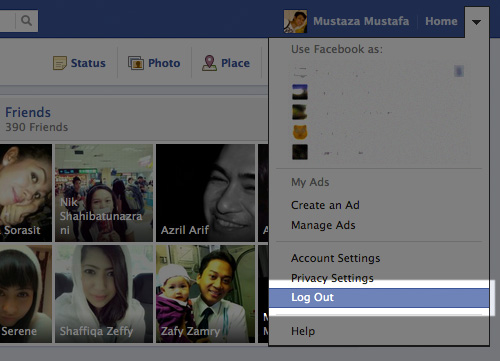
سخن پایانی
اکنون با 9 روشی که گفته شد، شما میتوانید از فیسبوکتان استفاده کنید، بدون آنکه از لحاظ امنیتی نگران باشید.
راستی، اگر فناوری اطلاعات در زندگیتون اهمیت زیادی داره، پیشنهاد میکنم تولبار آیتی را حتما نصب کنید: [نصب تولبار]
با شرکت در مسابقه “آی تی رسان” شانس خود را برای برنده شدن امتحان کنید.


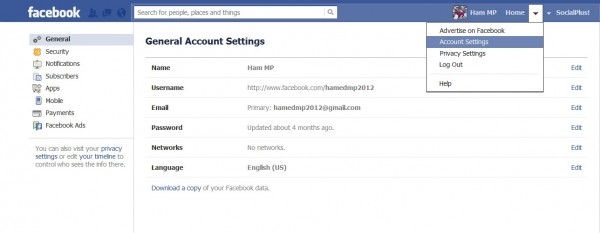


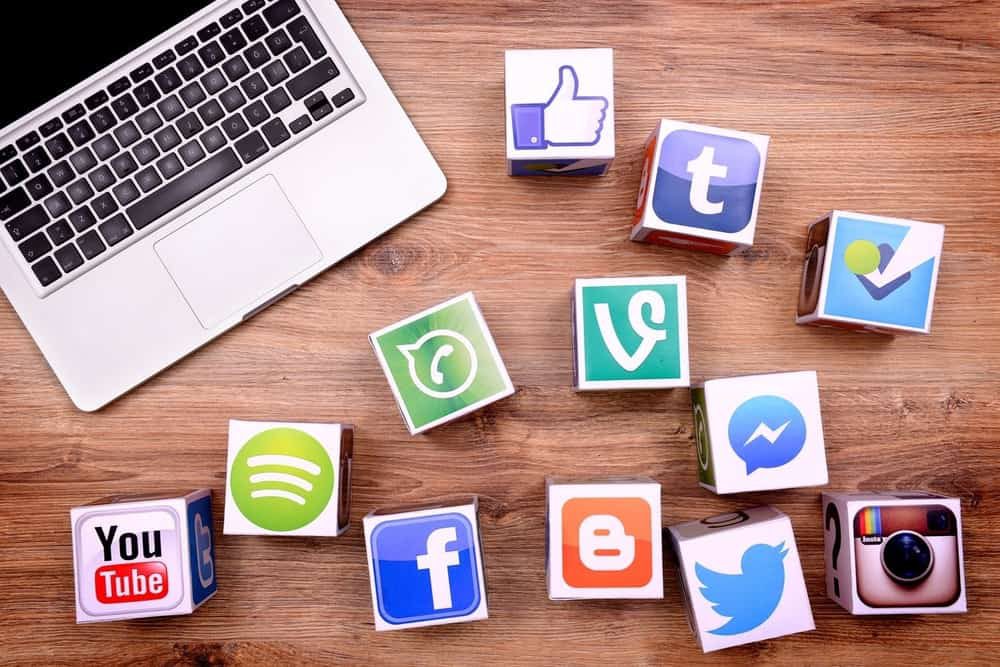
سلام در قدم اول میخواهم تشکر کنم از زحمت شب و روز شما میرسی و در قدم دوم میرسی از چنین معلومات که شما به مشتریان خود قرار دادید و یک سوال داشتم چگونه بجای شماره از ایمل در ورود به فیسبوک خود استفاده کنم؟
داش این secure browsing اکانت من غیر فعال شده چه جوری فعالش کنم
از جیمیل و شماره های متفاوت فسبوک به اسم خود میسازم اما بعد از 24 ساعت ریپورت میخوره و یاهم دیسیبل میشه
vaghan aali bud, mamnunnnnnnn
از شماره موبایل ما سو استفتاده نمیشه؟
سلام، چطور میتونم از عکسای فیس بوکم محافظت کنم تا کسی سیو نکنه؟
سلام
من قبلا Security facebook فعال کردم زمانیکه میخواستم وارد فیسبوک شوم ازمن submit code من وارد میکردم فعال میشد که این پیام در اس ام اس موبایلم میامد من موفقانه وارد فیسبوک میشدم اما چندوقت میشود submit code رمز اش در سیم کارت که میامد نمیاید اگرچه resend again میکنم بازهم نمیاید آیا راه حل هم وجود دارد که بدونم سبمیت کودرا غیر فعال کنم
thanx It was great